SFO og SkoleIntra. SFO's muligheder i SkoleIntra-pakken. Version: August 2012
|
|
|
- Ingelise Bak
- 7 år siden
- Visninger:
Transkript
1 SFO og SkoleIntra SFO's muligheder i SkoleIntra-pakken Version: August 2012
2
3 Indholdsfortegnelse SFO og SkoleIntra...5 Hjælpen er nær...5 Terminologi...6 Highlights...7 Hvad skal være på plads inden brug?...7 Brug af billeder m.m...8 Hvem gør hvad og hvem må hvad?...9 Etiske spilleregler...9 Samarbejdet internt via SkoleIntra...9 Forudsætningerne skal være i orden...9 Hvordan kommer vi i gang og hvad vil vi?...10 Det tekniske...10 Sluk for døde knapper...11 Konkret indhold fyld op...11 Elevdata...12 Praksis: Tilknyt elever til SFO m. afdelinger m.m...13 Redigering af info om det enkelte barn, bl.a. mødeplan...15 Slet elev/-er fra SFO...15 Hvad er det, brugerne vil ha'?...16 Clean cut...16 PDF...16 Værktøjerne praktiske værktøjer internt i SFO...17 Book en ressource...17 Kalenderen...17 Statistik over børn i SFO...18 Aktivitetskalender...18 Standardlister...19 Brugerdefinerede lister...19 Oversigt over børn i SFO...20 Billeder af børnene...20 Værktøjerne internt samarbejde...21 Beskedsystemet...21 Samlemapper...22 Dokumentarkivet...22 Logbøger/klasselogbøger...23 Kalenderen...23 Opslagstavlen i SkoleIntra...25 Reservationer...26 Evaluering - spørgeskemaer...26 Evaluering elevplaner...26 Værktøjerne ForældreIntra...27 Ugeplaner for SFO...27 Side [3] af [60]
4 Aktivitetskalenderen...28 Nyt fra SFO...29 Besked-funktionen...30 Opsætning: Hvad kan forældrene se på ForældreIntra?...31 Genveje på SFO-side...31 Dokumenter på SFO-side...32 Billeder på SFO-side...32 Elementer på SFO-side...34 Opslagstavlen...35 Målrettet info til en afdeling i SFO...36 Flere fikse funktioner!...37 Fotoalbumfunktionen...37 SFO og arrangementer...39 Svarene...41 SFO og samtaler...43 Opret hold...43 Opret samtalen...44 Forældrene ser...45 Se tilmeldingerne...46 Værktøjerne hjemmesiden...47 Hvad skal indholdet være?...47 Opret de relevante menupunkter...48 Opret en undermenu med link til dynamisk side...49 Opret en undermenu med link til statisk side...50 Opret undermenuer til en undermenu (!)...51 Værktøjerne hjemmesiden II...53 ElevIntra?...55 Nørderiet og de fede detaljer...56 Flottere fotoalbums og hvad med video?...56 Flottere PDF-filer...57 Afrunding...58 Side [4] af [60]
5 SFO og SkoleIntra I denne manual skal vi se på de muligheder, man som SFO har med SkoleIntra-pakken. Manualen er dels tænkt som et inspirationsmateriale (hvorfor skal vi...?), dels et opslagsmateriale med anvisninger (hvordan gør vi...?). Manualen bliver på denne måde ret omfattende men forhåbentligt også dækkende! Helt overordnet kan man pege på 3 områder, hvor SkoleIntra er et stærkt værktøj: Eksternt kan der kommunikeres målrettet med de enkelte SFO-børns forældre, ligesom SFO kan være en del af skolens hjemmeside. Internt stiller SkoleIntra en lang række værktøjer til rådighed i forhold til intern kommunikation og samarbejde. Hjælpen er nær Husk: Stort set alle steder i SkoleIntra er der hjælp at hente! Kig efter ikonet eller Gå via Side [5] af [60]
6 Terminologi I dette materiale bruges begreber som SFO, SkoleIntra og ForældreIntra. Det er i SkoleIntra muligt at oversætte udvalgte termer, så de fremstår mere korrekte i forhold til de betegnelser, den enkelte institution anvender! Dette sker under [Admin] [Indstillinger] [Oversættelse af udvalgte termer] Side [6] af [60]
7 Highlights Hvorfor skal SFO overhovedet overveje at bruge tid på SkoleIntra i det daglige arbejde? Her er en række gode grunde i ikke-prioriteret rækkefølge! Synliggørelse af SFO's dagligdag på både hjemmeside i ForældreIntra Synlighed i både tekst, billeder og evt. video Enkel og direkte kommunikation mellem SFO og hjemmet via ForældreIntra Kommunikation via beskeder, sedler, opslag... Samarbejde internt i institutionen - også på tværs af faggrupper Samlemapper, udvalg, dokumentskabeloner, elevplaner... Administration af tilmeldinger Ferietilmeldinger, tilmeldinger til sommerfest... Administration af samtaler i SFO Fælles kalender for alle muliggør overblik Praktiske gøremål forenkles Oversigter/lister, kalender, ugeplaner, kontaktoplysninger.....og så er der alt det andet :) I manualen udfoldes mange af mulighederne i relation til ovenstående. Hvad skal være på plads inden brug? Inden SFO bliver en aktiv del af skolens/institutionens samlede intranet, skal indholdsområderne være behandlet og tænkt igennem. Det samme gælder spørgsmål om adgang og rettigheder m.m. I det følgende ser vi på væsentlige omdrejningspunkter, f.eks. Personalet skal uddannes Brug af billeder Hvem gør hvad? Deles ressourcerne? Hvem er kontaktperson for det enkelte barn? Hvad gør vi laver vi f.eks. ugeplaner? Skal der være en SFO-side på skolens hjemmeside? Skal der være en ensartethed i ForældreIntra i forhold til SFO? Bruger vi Det elektroniske skoleblad - og er SFO en del af dette? Filformat = PDF al papirmateriale lægges ud som PDF Side [7] af [60]
8 Brug af billeder m.m. Det er væsentligt, at man har spurgt forældrene om lov til at bruge billeder, video m.m. af eleverne på nettet dette gælder både skole og SFO. Ovenstående anvendes p.t. i Tønder Kommune Side [8] af [60]
9 Hvem gør hvad og hvem må hvad? I SkoleIntra kan man på detailniveau bestemme, hvem der kan hvad i systemet. For at sikre et smidigt system, skal der laves aftaler om arbejdsgange m.m. Omdrejningspunkter er Hvem sørger for opdatering af listen over SFO-børn i SkoleIntra og hvor ofte? [Koordination] [SFO] [Oversigt over børn i SFO] Hvem sørger for kalenderopdateringer og hvor ofte? [Koordination] [SFO] [Aktivitetskalender for SFO] Hvem er SFO's administrator, som kan ændre indstillinger, oprette brugere etc.? Hvad skal den enkelte SFO-medarbejder kunne i systemet? Den enkelte medarbejders muligheder tilpasses under [Admin] [Adgang] - [ Etiske spilleregler Både internt og eksternt er det vigtigt at have aftalt spilleregler for brugen af SkoleIntra. Skal man som medarbejder logge på systemet dagligt? Hvor hurtigt besvares en besked internt og eksternt? Læg op til præcision, saglighed og anerkendelse i den skriftlige kommunikation Pas på med ironi og sarkasme Nævn aldrig tredjepart Mediet egner sig ikke til diskussioner og slet ikke, hvis man er vred Beskeder m.m. kan udskrives og opbevares i elevens mappe NB! Det er en god ide at skriftliggøre spillereglerne, så de er kendt af alle aktører! Samarbejdet internt via SkoleIntra Som det senere skal foldes ud, er der rig mulighed for samarbejde i organisationen. For at udnytte værktøjer som f.eks. logbøger optimalt, er det vigtigt at have aftalt: Hvordan og hvorfor! Forudsætningerne skal være i orden Et velfungerende SkoleIntra bygger på dels brugernes kendskab til systemet, dels den fysiske adgang til det. Det bør overvejes, hvordan der skabes tid og rum i SFO til anvendelse af systemet og også, hvor der evt. kan opstilles computere til formålet. Spørgsmål: Skal personalet efteruddannes og i hvilket omfang? Hvad med forældrene? Skal der måske stå en maskine til forældrebrug i forbindelse med SFO, eller... Side [9] af [60]
10 Hvordan kommer vi i gang og hvad vil vi? Det kan anbefales at lave en lille målanalyse, inden man går i gang. Hvorfor vil vi som SFO gerne anvende SkoleIntra? Hvad er målet/-ene? Hvordan opfylder vi målene? Skal vi lave en tidsplan for implementeringen? Et ikke-færdigt eksempel kunne være: Det tekniske Som det vil fremgå af værktøjsgennemgangen, kræver nogle af dem indgriben fra en administrator (f.eks. omkring visning af kalender). Det er en rigtig god ide at være på forkant og have disse aftaler på plads og de rigtige flueben sat i systemet inden man virkelig går i gang med brugen af SkoleIntra. Side [10] af [60]
11 Sluk for døde knapper Hvis man fravælger muligheder f.eks. Ugeplan, bør punktet fjernes fra brugerne! Intet er mere bruger-frustrerende end døde knapper! Man kan definere indholdet af indholdet i Elev- og ForældreIntra via [Koordination] [SFO] [Elementer på SFO-side] Konkret indhold fyld op Inden man tænder for SFO i forhold til omverden, bør indholdet være på plads. Relevante dokumenter Genveje til nettjenester Billeder til Skiftende billeder Et par fotoalbum Velkommen -indlæg på ForældreIntras SFO-opslagstavle.. Side [11] af [60]
12 Elevdata Elevdata får et kapitel for sig. Der kan i systemet noteres en mængde informationer omkring det enkelte barn, bl.a. mødetid, bemærkninger og kontaktperson. Disse oplysninger kan efterfølgende utrolig nemt trækkes ud i listeform til mødeprotokoller etc. Det er utrolig vigtigt, at der er så mange (og så rigtige) data indtastet om det enkelte barn! [Koordination] [SFO] [Oversigt over børn i SFO] Det er muligt at lave Brugerdefinerede felter, hvis det er interessant! NB! Man kan i SkoleIntra inaktivere/skjule menuer hos forældrene men stadig arbejde med indholdet via SkoleIntra. På den måde kan man arbejde med det forberedende arbejde uden at nogen kigger med. Side [12] af [60]
13 Praksis: Tilknyt elever til SFO m. afdelinger m.m. For at kunne udnytte mulighederne, skal eleverne knyttes til SFO, ligesom der skal/kan oprettes afdelinger. Dette gøres i SkoleIntra under [Koordination] [SFO] [Oversigt over børn i SFO] På rul ned-menuen vælges Alle afdelinger, og en liste dukker op (i dette tilfælde er ingen børn tilknyttet en afdeling i SFO). Vælg knappen som vist her: 1. Udvælg elever (vælg flere ved at holde CTRL-tasten nede) flyt til højre vindue med 2. Vælg Afdeling eller indskriv navnet på afdeling 3. Vælg evt. kontaktperson via drop down-menuen 4. Mødeplan kan/skal udfyldes senere, for hvert enkelt barn! 5. Bemærkningsfeltet kan bruges til diverse! Side [13] af [60]
14 Har man brug for flere felter, kan disse tilføjes via [Koordination] [SFO] [Oversigt over børn i SFO] og Her kan du selv definere felter og gøre dem aktive! (kræver administratoradgang) 6. Her er et eksempel, alt er udfyldt og der mangler blot et klik på 7. Når alle relevante børn er plukket ud og tilknyttet afdelinger, vil disse kunne ses: Side [14] af [60]
15 Her vises en konkret afdeling: Redigering af info om det enkelte barn, bl.a. mødeplan Det er muligt at indtaste mødeplan for det enkelte barn i SFO. Mødeplaner skal redigeres for det enkelte barn og hver gang, der sker ændringer! Slet elev/-er fra SFO Der er 2 tilfælde, hvor det er nødvendigt at slette elever: a) Hvis en elev udmeldes fra SFO, skifter skole eller lignende b) Når et nyt skoleår starter, vil en gruppe elever være blevet for gamle. Sletning sker med ikonerne (enkelt barn) og (flere børn) under [Koordination] [SFO] - [Oversigt over børn i SFO] Side [15] af [60]
16 Hvad er det, brugerne vil ha'? Hvis man skal have et positivt udbytte af SkoleIntra, skal man ramme målgruppen bedst muligt her tænkes f.eks. på forældrene. Det kan være skønne spildte kræfter at have bunker af skriftligt materiale liggende på skolens hjemmeside eller i forældreintra, hvis forældrene primært er interesseret i at se billeder fra SFO's hverdag! Clean cut Når man vælger at anvende en elektronisk platform, er anbefalingen at lave et clean cut. Kommuniker så meget som muligt via SkoleIntra og hold papirkopierne på et minimum. PDF Et kort, men væsentligt afsnit i manualen: Brug PDF som eneste filformat, når der udsendes skrivelser etc. Skal modtageren kunne arbejde videre med dokumentet, går det naturligvis ikke, men i alle andre tilfælde: PDF PDF'er kan de fleste programmer i dag fremstille ellers kan man installere en pdfprinter på sin computer. Du finder en manual på Side [16] af [60]
17 Værktøjerne praktiske værktøjer internt i SFO Som personale i SFO får man stillet en række værktøjer til rådighed, der kan være en hjælp i dagligdagen. Book en ressource Hvis SFO deler lokaler og/eller materialer, kan det give god mening at man anvender bookingsystemet i SkoleIntra. Hvis reservationsmodulet er fyldt op med de relevante materialer, apparater og lokaler, kan det være en stor hjælp i hverdagen: Slut med at gå forgæves eller råbe hvem har...! Kalenderen Brug kalenderen! Så enkelt kan det siges. Hvis alle aktører fører kalenderen i SkoleIntra, er det til stor gavn for alle. Her kan man se evt. ændringer, ud af huset-ture, om den enkelte medarbejder kan komme til møde etc. NB! Ledelsen skal beslutte, om kalenderen på forsiden af SkoleIntra skal vise alle aktiviteter også for SFO. Dette tilpasses under [Admin] [Tilpasning] [Aktivitetskalender] [Aktivitetstyper] Klikkes på ud for SFO-aktivitet, fås Hvis kalenderen internt i SkoleIntra også på forsiden skal medtage SFO-aktiviteterne, mangler der i eksemplet et flueben!! Side [17] af [60]
18 Statistik over børn i SFO [Koordination] [SFO] [Statistik over børn i fritidsordningen] giver mulighed for at se en samlet oversigt over elever i SFO. Aktivitetskalender Her ses alene aktiviteter vedrørende SFO. Vil man se alle aktiviteter i institutionen, skal man gå via [Koordination] - [Kalender] Side [18] af [60]
19 Standardlister [Koordination] [SFO] [Standardlister] - her har du muligheden for at generere et væld af forskellige lister. Listerne kan gemmes, printes eller overføres til regneark. Brugerdefinerede lister Kan du ikke nøjes med de indbyggede listeforespørgsler, kan du lave dine egne under [Koordination] [SFO] [Brugerdefinerede lister]: Side [19] af [60]
20 Oversigt over børn i SFO Her kan medarbejderen finde alle børn i SFO og detaljerede oplysninger vedr. kontakt m.m. [Koordination] [SFO] [Oversigt over børn i SFO]: Billeder af børnene Det kan i flere sammenhænge være smart med billeder af de enkelte børn. [Koordination] [SFO] [Billeder af børnene] Billederne skal være i systemet, før de kan vises under SFO'en. Billederne kan lægges ind på flere måder anbefalingen skal være, at man drøfter dette med sine administratorer. Er billederne lagt ind fra skolens side, er de også tilgængelige for SFO! I praksis sker dette enten som en import-funktion eller for det enkelte barn via [Databaser] [Elever]. Side [20] af [60]
21 Værktøjerne internt samarbejde SkoleIntra rummer en række værktøjer til samarbejde internt i organisationen. Her skal blot gives en række eksempler. Mange af værktøjerne lægger op til intern afklaring i forhold til brugen. Beskedsystemet Via [Samarbejde] [Beskeder] kan den enkelte medarbejder skrive til kolleger og ledelse. (senere gennemgås mulighederne for at skrive til forældre) Side [21] af [60]
22 Samlemapper Samlemapper er et stærkt værktøj, når der arbejdes sammen. Der kan oprettes samlemapper med adgang for alle, gruppemapper og personlige mapper. Arbejder man med tværgående indsatser eller temaer, kan en samlemappe være et godt sted at placere relevante dokumenter, dagsrodner, referater, billeder osv. [Arkiv] [Samlemapper] Også for SFO'en som institution i institutionen kan det give god mening at have en samlemappe til f.eks. personalemøder. Dokumentarkivet Vi anbefaler generelt, at ledelsen bruger [Arkiv] [Dokumenter] mens personalet bruger [Arkiv] [Samlemapper]. Dokumentarkivet bliver let overfyldt og egner sig derfor bedst til færre dokumenter. Her kan f.eks. placeres dokumenter, der har stor vigtighed for alle det kunne være PPRindstillingspapirer, principper/retningslinjer, politikker, akkordbeskrivelser etc. Side [22] af [60]
23 Logbøger/klasselogbøger Her vil jeg lade SkoleIntras hjælpe-tekst tale for sig selv: Kalenderen Kalenderen er central i SkoleIntra. Det er vigtigt at så mange som muligt bruger kalenderen. Det giver alle medarbejdere et solidt indblik i og overblik over skolens hverdag og gør det let (lettere) at arrangere møder, arrangementer etc. [Koordination] [Kalender] Kalenderopslag kan være synlige for kolleger og/eller forældre og/eller elever og/eller hele verden via skolens hjemmeside. Side [23] af [60]
24 Når SFO opretter kalenderopslag, er det vigtigt, at der vælges SFO-AKTIVITET Udfyld nu, vær særligt opmærksom på de markerede felter!! [Deltagere] er vigtige, idet systemet herfra henter oplysninger de personlige kalendere, mødearrangementsværktøjer m.m. [Klasser] er vigtige, idet de valgte klasser er afgørende for, om kalenderopslaget bliver synligt i Forældre- og ElevIntra. [Vises også i:] er vigtig, idet flueben her afgør platformen for offentliggørelse. Alt efter valg vil aktiviteten nu kunne ses dels i SkoleIntra, dels på skolens hjemmeside, i ForældreIntra og ElevIntra! Læg mærke til, at SFO-opslag automatisk markeres med en bold! Side [24] af [60]
25 Opslagstavlen i SkoleIntra Tænk på den elektroniske opslagstavle som på den gamle analoge: For mange opslag ødelægger overskueligheden; hænger opslagene for længe, forsvinder de også i mængden. Derfor: Få opslag, kort levetid!! Side [25] af [60]
26 Reservationer [Koordination] - [Reservation] Evaluering - spørgeskemaer Under [Værktøj] [Evaluering] ligger muligheden for at lave spørgeskemaer. Det er muligt at lave et spørgeskema målrettet medarbejderne. Du kan læse mere om spørgeskemaer i Skolekonsulenternes manual om samme! Find den på Evaluering elevplaner Alt efter, hvordan der på institutionen arbejdes med elevplaner, kan det være relevant at have et afsnit omkring SFO. Under [Værktøj] [Evaluering] [Elevplaner] ligger et godt værktøj til netop elevplaner. Samarbejdet lettes af, at den enkelte bidrager med sin del af elevplanen og kan gøre de, når der er tid. Du kan læse mere om bl.a. formularskabelonsbaserede Elevplaner på Side [26] af [60]
27 Værktøjerne ForældreIntra Der er fin sammenhæng mellem værktøjerne og bl.a. ForældreIntra det skal vi kigge på i det følgende! Ugeplaner for SFO Et enkelt værktøj, der kan gøre det nemt at vise, hvad der sker i SFO'en. [Koordination] [SFO] [Ugeplaner for SFO] Udfyld og Gem Side [27] af [60]
28 Nu vil forældrene kunne se ugeplanen på ForældreIntra, Aktivitetskalenderen Her kan SFO'en indskrive aktiviteter, der vil kunne ses i skolens kalender, ForældreIntra's kalender osv. [Koordination] [SFO] [Aktivitetskalender for SFO] Det er vigtigt, at der vælges SFO-AKTIVITET Udfyld nu, vær særligt opmærksom på de markerede felter!! Side [28] af [60]
29 Alt efter valg vil aktiviteten nu kunne ses dels i SkoleIntra, dels på skolens hjemmeside, i ForældreIntra og ElevIntra! Læg mærke til, at SFO-opslag automatisk markeres med en bold! Nyt fra SFO Her er muligheden for at skrive en nyhed fra SFO, der vises på ForældreIntra (ikke at forveksle med en besked!) [Koordination] [SFO] [Nyt fra SFO] Side [29] af [60]
30 Besked-funktionen Det er muligt for SFO-personale at skrive til forældrene og den modsatte vej! [Koordination] [SFO] [Besked til børn og forældre] Bemærk muligheden [SFO-kontaktperson] Side [30] af [60]
31 Beskedsystemet fungerer fuldstændig som du kender det fra LærerIntra og får du beskeder fra forældrene, vil disse dukke op i din besked-indbakke i LærerIntra! Opsætning: Hvad kan forældrene se på ForældreIntra? At pille i opsætningen kan kræve administratoradgang måske du skal kontakte din lokale SkoleIntra-ansvarlige! Genveje på SFO-side Her kan du definere, hvilke genveje der skal kunne findes under punktet SFO i ForældreIntra: Der er dels indbyggede links og så kan du selv oprette links. Det kunne være et link til SFO'ens kommunale hjemmeside (hvis man har sådan en), kommunens SFO-side eller måske blot et html-dokument med åbningstider...mere om det i et senere afsnit. [Koordination] [SFO] [Genveje på SFO-side] Et lille NB! Slet aldrig genveje, inaktiver i stedet via og Side [31] af [60]
32 Dokumenter på SFO-side Dokumenter dækker bredt her kan f.eks. være tale om PDF-filer! 1. Vælg afdeling 2. Upload dokumentet eller skriv et dokument direkte i systemet Her kan du placere relevante dokumenter fra SFO! (PDF...) Billeder på SFO-side SkoleIntra-hjælpen fortæller om denne feature: Med andre ord: Placer billeder her, og de vises som et slideshow på SFO-siden! Dette skal ikke forveksles med fotoalbumfunktionen!! Mere om det senere! [Koordination] [SFO] [Billeder på SFO-side] Vælg afdeling Vælg Upload -knappen Side [32] af [60]
33 Udpeg din billeder, vælg indstillinger til højre og klik til sidst på Send Nu ligger billederne der, overskrift er skrevet etc. Bemærk muligheden for at slette billederne igen!! Forældrene vil nu på ForældreIntra se et lille slideshow under menupunktet [SFO] [Oplysninger] Skift mellem billederne sker automatisk med en fade-overgang! Side [33] af [60]
34 Elementer på SFO-side Her kan defineres, hvilke elementer der skal være synlige på SFO-siden. Administration sker ganske enkelt ved at flytte bjælkerne mellem Ikke anvendte elementer, Elementer i venstre spalte og Elementer i højre spalte. Forældrene vil opleve indstillingerne her: Venstre spalte Højre spalte Side [34] af [60]
35 Opslagstavlen Du kan lave opslag på opslagstavlen, der slår igennem til SFO-elever på ForældreIntra. 1. Log på SkoleIntra/LærerIntra klik på Opslagstavle 2. Klik på knappen for nyt opslag Side [35] af [60]
36 3. Nu vil forældrene kunne se opslag på opslagstavlen i ForældreIntra under SFO Opslaget vises med de valgte indstillinger kun for SFO-børn og kun under menupunktet [SFO] [Oplysninger] NB! Der er således forskel på SFO's opslagstavle i ForældreIntra og den generelle opslagstavle i ForældreIntra. Her er alene beskrevet, hvordan der lægges opslag på den enkelte afdelings opslagstavle under [SFO] i ForældreIntra. Målrettet info til en afdeling i SFO Her kan du med held anvende [Koordination] [SFO] [Dokumenter på SFO-side] Her kan du udvælge hvilken afdeling, du vil have som modtager! Side [36] af [60]
37 Flere fikse funktioner! I det følgende er samlet funktioner, der ikke decideret er SFO-rettede, men som giver rigtig god mening at anvende! Fotoalbumfunktionen Når du har flere billeder, end hvad der egner sig til de skiftende billeder på forsiden (se ovenfor), vil vi anbefale fotoalbumfunktionen i SkoleIntra. Du finder værktøjet under [Værktøjer] [Skolens fotoalbum] Forældrene vil kunne se billederne (alt efter flueben) på skolens hjemmeside eller i ForældreIntra. Anbefaling: Lav en kategori, så det bliver nemt at finde SFO-billederne! Der kan placeres flere billedmapper under samme kategori! Side [37] af [60]
38 Når billederne skal hentes, kan du med fordel vælge at lade billederne skalere - altså tilpasse størrelsen, så det passer fint til internetvisning: Standardindstillingerne i forhold til Skaler JPG-billeder kan roligt anvendes! Her er tale om et SUPER-værktøj, når mange billeder skal præsenteres!! Vil du mere med billeder? Så kig i manualerne på Side [38] af [60]
39 SFO og arrangementer I SkoleIntra er indbygget muligheden for at indkalde til arrangementer og give forældrene mulighed for at lave en tilbagemelding! Hvis du ikke har adgang til ForældreIntra-menuen under [Admin], skal du have fat i din itansvarlige på institutionen! Du finder værktøjet under [Admin] [ForældreIntra] [Tilmelding til arrangementer mm.] Vælg at oprette en ny tilmeldingsblanket! NB! Klassevalget præciseres senere i processen! Udfyld! Husk at vælge relevante klasser og Kun for SFO - dermed er kun SFO-elever i spil!! Til sidst klikkes [Næste >]! Side [39] af [60]
40 Nu skal der oprettes spørgsmål: Et eksempel kunne være: Når spørgsmålene er klar, klikkes [Næste >] Her er muligheden for en kort, forklarende tekst. Derefter [Næste >] Til sidst får man et overblik: Side [40] af [60]
41 Forældrene får nu på ForældreIntra at vide, at der er et arrangement: Svarene Når forældrene har gjort deres del af arbejdet, kan du se deres tilmeldinger via [Admin] [ForældreIntra] [Tilmelding til arrangementer mm.). Klik på knappen ud for dit arrangement Så kan du se hvem der har svaret og hvad der er svaret! Side [41] af [60]
42 Endelig er der muligheden for at optælle svar det giver en anden form for overblik. Har man tænkt sig godt om under udarbejdelsen af sin tilmelding, kan det være et godt værktøj! Her er det f.eks. hurtigt at se, hvor mange der tager kage eller kaffe med! Antallet af deltagere kan hurtigt gøres op som: 3x1=3 6x1=6 Total 9 deltagere Side [42] af [60]
43 SFO og samtaler Samtalemodulet giver mulighed for at administrere samtaler i SFO'en. Da værktøjet er målrettet klasser og hold, kræves lidt håndarbejde - til gengæld letter værktøjet administrationen af samtalerne! Opret hold Start med at oprette et hold svarende til en afdeling (eller en anden inddeling). [Databaser] [Elever] [Hold] Udfyld med navn etc. og udvælg nu de relevante elever til holdet: Du vælger plukvis ved at holde ctrl-tasten nede mens der vælges på listen! Side [43] af [60]
44 Opret samtalen Via [Admin] [ForældreIntra] [Samtaler] kan en ny samtale oprettes. Pluk datoer Længde på samtaler Tilmeldingsperiode Starttidspunkt og antal samtaler Her kan tilrettes i tiderne manuelt Side [44] af [60]
45 Du vil nu kunne se din samtale på oversigten (husk at vælge det korrekte hold!) Du kan manuelt tilmelde elever, tilføje pauser etc. via Forældrene ser Side [45] af [60]
46 Se tilmeldingerne [Admin] [ForældreIntra] vælg det rigtige hold og [Samtaler] Du kan således løbende følge tilmeldingen. Side [46] af [60]
47 Værktøjerne hjemmesiden SFO har god mulighed for at blive mere synlige på skolens hjemmeside. Der kan gives informationer, der er specifikt SFO-relaterede. Overordnet set kan der laves info under eksisterende menupunkter (f.eks. under [Kontakt]) eller der kan laves et selvstændigt menupunkt på skolens hjemmeside. Her skal den sidste mulighed beskrives fremgangsmåden omkring oprettelse af dokumenter, links til dynamiske sider er nemlig den samme uanset menupunktets placering i hierarkiet! NB! Det kan være nødvendigt at have administrator-rettigheder, når menuer skal oprettes etc. Hvad skal indholdet være? Første skridt er at bestemme, hvilke oplysninger der skal fremhæves. I eksemplet vælger jeg følgende: Arbejdsgangen er: 1. Bestem strukturen og opret hovedmenuen + dokumentmappe 2. Opret/upload de relevante dokumenter 3. Opret menusystemet (undermenuer) etc. Side [47] af [60]
48 Opret de relevante menupunkter Her vises, hvordan et menupunkt oprettes i hovedmenuen via [Admin] [Skoleporten] [Menupunkter og links] Og Og Opret en mappe samme navn som menupunktet Nu oprettes der under [Admin] [Skoleporten] [Skoleportens dokumenter] en mappe med navnet SFO-test. Heri kan man placere de dokumenter, man vil anvende på hjemmesiden! Side [48] af [60]
49 Dokumenter placeret i denne mappe vil i det viste eksempel blive vist på SFO-siden! Dokumenter kan være et billede, en PDF-fil, et regneark etc. Husk PDF det er det rigtige format!! Opret en undermenu med link til dynamisk side [Admin] [Skoleporten] [Menupunkter og links] Side [49] af [60]
50 Dynamiske sider genereres i systemet og henter selv oplysninger. I forhold til SFO kan vælges mellem følgende: Samt Opret en undermenu med link til statisk side [Admin] [Skoleporten] [Menupunkter og links] Side [50] af [60]
51 En statisk side er i praksis et dokument placeret under [Skoleportens dokumenter] Opret undermenuer til en undermenu (!) Det lyder kryptisk men behøver ikke være det! Man har muligheden for at lave en undermenuside, f.eks. til en række links, dokumenter eller Lav undermenupunktet husk at sætte X v. - til undermenuside Nu kan du i oversigten tilgå undermenuen og oprette links etc. Side [51] af [60]
52 Et eksempel på en sådan undermenu: Side [52] af [60]
53 Værktøjerne hjemmesiden II Her et eksempel på en anderledes måde at gribe SFO og hjemmesiden an. Her arbejdes med et html-dokument (forklares senere) til opbygningen! 1. I en mappe under [Admin] [Skoleporten] [Skoleportens dokumenter] oprettes et html-dokument 2. Navngiv dokumentet 3. Lav dokumentet i den indbyggede editor Side [53] af [60]
54 4. Gem dokumentet! 5. Klik dig frem til den rigtige mappe med dokumentet og højreklik på det: 6. Kopier linkadressen 7. Opret nu et hovedmenupunkt og brug dit link Side [54] af [60]
55 Resultatet: Her kan virkelig laves noget fikst :) NB! I stedet for en html-fil lavet direkte i systemet, kunne man også linke til et PDFdokument, et billede eller... ElevIntra? ElevIntra er det elev-rettede modul i SkoleIntra-pakken. Her kan eleverne kommunikere, se lektier, lave læsekontrakter og meget mere. I SFO-sammenhæng kunne man måske have glæde af Webavisen, et modul der giver eleverne adgang til at lave en avis med artikler, billeder, video etc. Dette kræver, at SFO-medarbejderen har adgang til elevintra. Side [55] af [60]
56 Her kunne man lave en avis om udflugten, om idrætsdagen eller... Avisen kan (alt efter flueben) ses på hjemmesiden, i ForældreIntra og ElevIntra. Nørderiet og de fede detaljer Ikke alt kan være med i denne manual men der er hjælp at hente :) Flottere fotoalbums og hvad med video? På en hjemmeside må der gerne være lidt godt for øjnene f.eks. flotte fotos eller video. Dette kan også udnyttes i SkoleIntra, hvor man f.eks. nemt kan vise en Youtube-video (både fundne og selv-uploadede) eller video fra LærIT. Til formålet finder du på et par relevante manualer, bl.a.: I praksis kan du nemt vise en video fra SFO's hverdag på hjemmesiden eller i ForældreIntra. NB! Husk at spørge om lov dette gælder såvel video som billeder etc. Her et eksempel på en indlejret (indbygget) Youtube-video: Side [56] af [60]
57 Flottere PDF-filer PDF er det rigtige format til dokumentdeling så er det sagt (igen)! Men måske kan man gøre lidt ekstra ud af sine PDF'er, f.eks. lave det bladrebare a la reklamerne på nettet? Tag et kig på eller og få et flot resultat!! Har man mange filer, tilbyder tjenesterne også at fremstille en bogreol, som man kan sætte på hjemmesiden eller Forældreintra: Side [57] af [60]
58 Afrunding Man kan ikke nå det hele men man kan komme vidt omkring i en manual som denne! Det har været målet at inspirere, give ideer og konkrete how to's. God fornøjelse med arbejdet omkring jeres SFO i SkoleIntra! Husk at planlægningen og aftalerne er mere end halvdelen af arbejdet! Planer er intet. Planlægning er alt. Dwight D. Eisenhower Side [58] af [60]
59 NOTER
60
Skolebestyrelsen i SkoleIntra
 Skolebestyrelsen i SkoleIntra Hvordan er det nu lige...?? Version: August 2012 Indholdsfortegnelse Skolebestyrelsen og SkoleIntra...4 Det administrative arbejde...4 Opret et skolebestyrelsesmedlem...4
Skolebestyrelsen i SkoleIntra Hvordan er det nu lige...?? Version: August 2012 Indholdsfortegnelse Skolebestyrelsen og SkoleIntra...4 Det administrative arbejde...4 Opret et skolebestyrelsesmedlem...4
Spørgeskemaer i SkoleIntra
 Spørgeskemaer i SkoleIntra Brug det indbyggede værktøj, når du vil vide mere! Version: August 2012 Indholdsfortegnelse Spørgeskema kun for skoler med ElevIntra!...4 Spørgeskemaer i SkoleIntra...4 Hvor
Spørgeskemaer i SkoleIntra Brug det indbyggede værktøj, når du vil vide mere! Version: August 2012 Indholdsfortegnelse Spørgeskema kun for skoler med ElevIntra!...4 Spørgeskemaer i SkoleIntra...4 Hvor
FællesNettet en introduktion
 FællesNettet en introduktion Læs om det samlende led i jeres SkoleIntra-hverdag Version: August 2012 Indholdsfortegnelse Hvad er FællesNettet?...4 Kom på FællesNettet...4 FællesNettet vist i LærerIntra...4
FællesNettet en introduktion Læs om det samlende led i jeres SkoleIntra-hverdag Version: August 2012 Indholdsfortegnelse Hvad er FællesNettet?...4 Kom på FællesNettet...4 FællesNettet vist i LærerIntra...4
Admin i SkoleIntra. Fif til administratorer. Version: August 2012
 Admin i SkoleIntra Fif til administratorer Version: August 2012 Indholdsfortegnelse At være administrator på SkoleIntra...4 De første overvejelser...4 LærerIntra import af data...4 LærerIntra hvem må
Admin i SkoleIntra Fif til administratorer Version: August 2012 Indholdsfortegnelse At være administrator på SkoleIntra...4 De første overvejelser...4 LærerIntra import af data...4 LærerIntra hvem må
SKOLEINTRA INDHOLD ÅBNE LÆRERINTRA 3 DINE PERSONLIGE OPLYSNINGER 3 KOORDINATION 5 EKSPORT / IMPORT 10 RESERVATIONER 10 NYT FRA SFO 12
 INDHOLD ÅBNE LÆRERINTRA 3 DINE PERSONLIGE OPLYSNINGER 3 OFFENTLIGGØRELSE 4 KOORDINATION 5 AKTIVITETSKALENDER 5 NY AKTIVITET 5 MASSEOPRET 7 OVERSIGTER 8 UDSKRIFTER 9 EKSPORT / IMPORT 10 RESERVATIONER 10
INDHOLD ÅBNE LÆRERINTRA 3 DINE PERSONLIGE OPLYSNINGER 3 OFFENTLIGGØRELSE 4 KOORDINATION 5 AKTIVITETSKALENDER 5 NY AKTIVITET 5 MASSEOPRET 7 OVERSIGTER 8 UDSKRIFTER 9 EKSPORT / IMPORT 10 RESERVATIONER 10
Nyt i SkoleIntra 5.9. Sidst ændret den 25 05 2015. Adgang til at redigere elevplaner for elever med sekundær klassetilknytning
 Nyt i SkoleIntra 5.9 Sidst ændret den 25 05 2015 Adgang til at redigere elevplaner for elever med sekundær klassetilknytning I SkoleIntra kan man tilknytte en elev til en anden klasse end normalklassen.
Nyt i SkoleIntra 5.9 Sidst ændret den 25 05 2015 Adgang til at redigere elevplaner for elever med sekundær klassetilknytning I SkoleIntra kan man tilknytte en elev til en anden klasse end normalklassen.
ElevIntra. En gennemgang af ElevIntra-modulet. Version: August 2012
 ElevIntra En gennemgang af ElevIntra-modulet Version: August 2012 Indholdsfortegnelse Hvad er ElevIntra?...5 ElevIntra/LærerIntra...5 Login på ElevIntra eleven...6 Login på ElevIntra læreren...6 Arbejdsfladen...7
ElevIntra En gennemgang af ElevIntra-modulet Version: August 2012 Indholdsfortegnelse Hvad er ElevIntra?...5 ElevIntra/LærerIntra...5 Login på ElevIntra eleven...6 Login på ElevIntra læreren...6 Arbejdsfladen...7
www.munkebjergskolen.odense.dk
 ForældreIntra er del af Munkebjergskolens hjemmeside. Her åbnes op for en større, direkte kontakt mellem skole og hjem. ForældreIntra er et lukket univers, som forældrene skal angive brugernavn og adgangskode
ForældreIntra er del af Munkebjergskolens hjemmeside. Her åbnes op for en større, direkte kontakt mellem skole og hjem. ForældreIntra er et lukket univers, som forældrene skal angive brugernavn og adgangskode
Munkekærskolen Tjørnholmvej 10 2680 Solrød Strand www.munkekaerskolen.dk eller www.munkekaer.dk E-mail: munkekaerskolen@solrod.dk Tlf.
 Munkekærskolen Tjørnholmvej 10 2680 Solrød Strand www.munkekaerskolen.dk eller www.munkekaer.dk E-mail: munkekaerskolen@solrod.dk Tlf. 5618 2600 Forældreintra 1 September 2007 Vejledning for forældre ForældreIntra
Munkekærskolen Tjørnholmvej 10 2680 Solrød Strand www.munkekaerskolen.dk eller www.munkekaer.dk E-mail: munkekaerskolen@solrod.dk Tlf. 5618 2600 Forældreintra 1 September 2007 Vejledning for forældre ForældreIntra
På nettet med BørneIntra
 På nettet med BørneIntra Din institution går på nettet sammen med de andre børneinstitutioner i kommunen. Til det formål bruger I et program der hedder BørneIntra. Med BørneIntra får din institution et
På nettet med BørneIntra Din institution går på nettet sammen med de andre børneinstitutioner i kommunen. Til det formål bruger I et program der hedder BørneIntra. Med BørneIntra får din institution et
ForældreIntra som en lærer oplever det
 ForældreIntra som en lærer oplever det ForældreIntra er nyt modul i SkoleIntra. Det er en udvidelse til Skoleporten, der giver lærere og forældrene i en klasse mulighed for at kommunikere og samarbejde
ForældreIntra som en lærer oplever det ForældreIntra er nyt modul i SkoleIntra. Det er en udvidelse til Skoleporten, der giver lærere og forældrene i en klasse mulighed for at kommunikere og samarbejde
BørneIntra hjemmesidekursus
 BørneIntra hjemmesidekursus hjemmesidekursus Januar 2012 Indhold 1 Introduktion... 5 1.1 Kursets formål... 5 1.2 Hjemmesiden opbygges i PersonaleIntra... 5 2 Hjemmesidens indhold... 6 2.1 Hjemmesidens
BørneIntra hjemmesidekursus hjemmesidekursus Januar 2012 Indhold 1 Introduktion... 5 1.1 Kursets formål... 5 1.2 Hjemmesiden opbygges i PersonaleIntra... 5 2 Hjemmesidens indhold... 6 2.1 Hjemmesidens
FORÆLDRE -INTRA. En lille vejledning
 FORÆLDRE -INTRA En lille vejledning Marstrup Skole. Forældreintra 1 Foråret 2007 Gennem de sidste par år har Marstrup Skole, ligesom kommunens øvrige skoler, arbejdet med SkoleIntra til intern kommunikation
FORÆLDRE -INTRA En lille vejledning Marstrup Skole. Forældreintra 1 Foråret 2007 Gennem de sidste par år har Marstrup Skole, ligesom kommunens øvrige skoler, arbejdet med SkoleIntra til intern kommunikation
Årsplaner i SkoleIntra
 Årsplaner i SkoleIntra Brug det indbyggede værktøj! Version: August 2012 Indholdsfortegnelse Årsplaner i SkoleIntra...4 Årsplaner via årsplanmodulet i SkoleIntra...4 HUSK!...4 Formular med faste felter...5
Årsplaner i SkoleIntra Brug det indbyggede værktøj! Version: August 2012 Indholdsfortegnelse Årsplaner i SkoleIntra...4 Årsplaner via årsplanmodulet i SkoleIntra...4 HUSK!...4 Formular med faste felter...5
ForældreIntra. Kom godt fra start med ForældreIntra og kom videre! Version: August 2012
 ForældreIntra Kom godt fra start med ForældreIntra og kom videre! Version: August 2012 Indholdsfortegnelse Før man går i gang...4 Kommunikation mellem skole og hjem sedler m.m...4 Email/beskeder i ForældreIntra...4
ForældreIntra Kom godt fra start med ForældreIntra og kom videre! Version: August 2012 Indholdsfortegnelse Før man går i gang...4 Kommunikation mellem skole og hjem sedler m.m...4 Email/beskeder i ForældreIntra...4
ElevIntras værktøjer. En gennemgang af udvalgte værktøjer. Version: August 2012
 ElevIntras værktøjer En gennemgang af udvalgte værktøjer Version: August 2012 Indholdsfortegnelse Værktøjer i ElevIntra...4 Læsekontrakt...4 Motionskontrakt...7 Faglig læsning...10 Tip en tekst...12 Gæt
ElevIntras værktøjer En gennemgang af udvalgte værktøjer Version: August 2012 Indholdsfortegnelse Værktøjer i ElevIntra...4 Læsekontrakt...4 Motionskontrakt...7 Faglig læsning...10 Tip en tekst...12 Gæt
Picto Selector. Lav dine egne flotte symbolark på den nemme måde. Version: Oktober 2012
 Picto Selector Lav dine egne flotte symbolark på den nemme måde Version: Oktober 2012 Indholdsfortegnelse Hvad er Picto Selector?...4 USB?...4 Hent programmet...4 Installer programmet på din computer...5
Picto Selector Lav dine egne flotte symbolark på den nemme måde Version: Oktober 2012 Indholdsfortegnelse Hvad er Picto Selector?...4 USB?...4 Hent programmet...4 Installer programmet på din computer...5
Et tilbud til alle forældre. Lille vejledning. Ødsted Skole
 Et tilbud til alle forældre Lille vejledning Ødsted Skole ForældreIntra 1 August 2008 ForældreIntra 2 August 2008 Kære forældre Fra skoleåret 2008/2009 vil vi som noget nyt benytte os af ForældreIntra.
Et tilbud til alle forældre Lille vejledning Ødsted Skole ForældreIntra 1 August 2008 ForældreIntra 2 August 2008 Kære forældre Fra skoleåret 2008/2009 vil vi som noget nyt benytte os af ForældreIntra.
Opgave 4 Billeder på Intra
 1 Kom godt i gang Kløver-Skolen 2012-13 Opgave 4 Billeder på Intra Skolens fotoalbum Dette afsnit om billeder gælder både, når du vil arbejde med billeder i ForældreIntra, PersonaleIntra og i ElevIntra.
1 Kom godt i gang Kløver-Skolen 2012-13 Opgave 4 Billeder på Intra Skolens fotoalbum Dette afsnit om billeder gælder både, når du vil arbejde med billeder i ForældreIntra, PersonaleIntra og i ElevIntra.
Login. www.samsoegades-skole.skoleintra.dk. I denne lille folder beskrives nogle af de vigtigste funktoner i ForældreIntra:
 Login I denne lille folder beskrives nogle af de vigtigste funktoner i : Man finder som et link nederst til venstre på skolens offentlige Informationsportal. Adressen er: www.samsoegades-skole.skoleintra.dk
Login I denne lille folder beskrives nogle af de vigtigste funktoner i : Man finder som et link nederst til venstre på skolens offentlige Informationsportal. Adressen er: www.samsoegades-skole.skoleintra.dk
Et tilbud til alle forældre
 Et tilbud til alle forældre Vejledning Bredagerskolen www.bredagerskolen.dk Vejledning ForældreIntra Bredagerskolen 1 December 2008 Kære forældre. Fra januar 2009 vil vi som noget nyt benytte os af ForældreIntra.
Et tilbud til alle forældre Vejledning Bredagerskolen www.bredagerskolen.dk Vejledning ForældreIntra Bredagerskolen 1 December 2008 Kære forældre. Fra januar 2009 vil vi som noget nyt benytte os af ForældreIntra.
Nyt i SkoleIntra 5.10
 Nyt i SkoleIntra 5.10 Sidst ændret den 18 09 2015 Ny version af editor SkoleIntra benytter som bekendt en editor ved navn CKeditor til online redigering af tekster. I SkoleIntra 5.10.0 opdateres editor
Nyt i SkoleIntra 5.10 Sidst ændret den 18 09 2015 Ny version af editor SkoleIntra benytter som bekendt en editor ved navn CKeditor til online redigering af tekster. I SkoleIntra 5.10.0 opdateres editor
Introduktion. I denne vejledning 1 finder du nogle af de muligheder, Elevintra har. Flere følger senere. Login
 Introduktion Elevintra er et samarbejdsværktøj for skolens elever og lærere. Det er web-baseret, hvilket betyder at du kan logge dig på hvilken som helst pc, bare der er Internet-adgang. I denne vejledning
Introduktion Elevintra er et samarbejdsværktøj for skolens elever og lærere. Det er web-baseret, hvilket betyder at du kan logge dig på hvilken som helst pc, bare der er Internet-adgang. I denne vejledning
SkolePorten i SkoleIntra
 SkolePorten i SkoleIntra Bliv dus med din hjemmeside Version: August 2012 Indholdsfortegnelse Bliv dus med Skoleporten!...4 Alibi eller aktiv for skolen?...4 Overordnede betragtninger...4 Design...4 Aktualitet...4
SkolePorten i SkoleIntra Bliv dus med din hjemmeside Version: August 2012 Indholdsfortegnelse Bliv dus med Skoleporten!...4 Alibi eller aktiv for skolen?...4 Overordnede betragtninger...4 Design...4 Aktualitet...4
COOP brugermanual til Podio BRUGERMANUAL. til Podio. 23. februar 2015 Side 1 af 38
 BRUGERMANUAL til Podio 23. februar 2015 Side 1 af 38 INDHOLDSFORTEGNELSE HVAD ER PODIO?... 3 HVAD KAN VI PÅ PODIO?... 4 Aktivitet... 4 Bestyrelsesmøder... 4 Arrangementer & aktiviteter... 5 Opslagstavle...
BRUGERMANUAL til Podio 23. februar 2015 Side 1 af 38 INDHOLDSFORTEGNELSE HVAD ER PODIO?... 3 HVAD KAN VI PÅ PODIO?... 4 Aktivitet... 4 Bestyrelsesmøder... 4 Arrangementer & aktiviteter... 5 Opslagstavle...
Quick guide Dynamicweb 9. Kom godt i gang med brugen af redigeringsværktøjet bag vores hjemmesideløsning CMS-systemet Dynamicweb
 Quick guide Dynamicweb 9 Kom godt i gang med brugen af redigeringsværktøjet bag vores hjemmesideløsning CMS-systemet Dynamicweb Indholdsfortegnelse Sådan logger du på... 3 Opbygning... 4 Beskrivelse af
Quick guide Dynamicweb 9 Kom godt i gang med brugen af redigeringsværktøjet bag vores hjemmesideløsning CMS-systemet Dynamicweb Indholdsfortegnelse Sådan logger du på... 3 Opbygning... 4 Beskrivelse af
Nyt i SkoleIntra 5.10
 Nyt i SkoleIntra 5.10 Sidst ændret den 13 10 2015 Ny loginside Med SkoleIntra 5.10 introduceres et nyt fælles login, som giver single sign on mellem det nye SkoleIntra, det klassiske SkoleIntra og itslearnings
Nyt i SkoleIntra 5.10 Sidst ændret den 13 10 2015 Ny loginside Med SkoleIntra 5.10 introduceres et nyt fælles login, som giver single sign on mellem det nye SkoleIntra, det klassiske SkoleIntra og itslearnings
Nyt i SkoleIntra 3.7.0
 Nyt i SkoleIntra 3.7.0 LærerIntra Generelt Nyt installationsprogram Fra og med version 3.7.0 benytter leveres SkoleIntra med et nyt og mere moderne installationsprogram. Ved installation af nye intranet
Nyt i SkoleIntra 3.7.0 LærerIntra Generelt Nyt installationsprogram Fra og med version 3.7.0 benytter leveres SkoleIntra med et nyt og mere moderne installationsprogram. Ved installation af nye intranet
Generelle Læreplaner for Daginstitution/ Dagpleje. Tabulex Læreplaner
 Generelle Læreplaner for Daginstitution/ Dagpleje Tabulex Læreplaner Indhold Læreplaner... 3 Om pædagogiske læreplaner... 3 Log på og arbejdsgang... 4 Menupunkt Skabeloner... 5 Beskrivelse af skabeloners
Generelle Læreplaner for Daginstitution/ Dagpleje Tabulex Læreplaner Indhold Læreplaner... 3 Om pædagogiske læreplaner... 3 Log på og arbejdsgang... 4 Menupunkt Skabeloner... 5 Beskrivelse af skabeloners
Opsætning af SkoleIntra til Tabulex SFO Børn log in Fase Forklaring Navigation/tast
 Opsætning af SkoleIntra til Tabulex SFO Børn log in 1. Tilknyt Børn Log ind som administrator i SkoleIntra Du er administrator når du skal benytte en sikkerhedskode i PersonaleIntra. Tilknyt børn til SFO
Opsætning af SkoleIntra til Tabulex SFO Børn log in 1. Tilknyt Børn Log ind som administrator i SkoleIntra Du er administrator når du skal benytte en sikkerhedskode i PersonaleIntra. Tilknyt børn til SFO
ForældreIntra. - Sådan kommer du som forælder godt i gang. August 2016, version 1.1 Skolebestyrelsen/ MVT
 ForældreIntra - Sådan kommer du som forælder godt i gang August 2016, version 1.1 Skolebestyrelsen/ MVT Indhold Indledning... 3 Hvad er ForældreIntra?... 3 Hvad er forskellen på ForældreIntra og Skoleporten?...
ForældreIntra - Sådan kommer du som forælder godt i gang August 2016, version 1.1 Skolebestyrelsen/ MVT Indhold Indledning... 3 Hvad er ForældreIntra?... 3 Hvad er forskellen på ForældreIntra og Skoleporten?...
Manual til Wordpress. 1. Log ind på din Wordpress-side. Indhold:
 Manual til Wordpress Sådan opdaterer du din hjemmeside i Wordpress: Dette er en manual til de mest grundlæggende ting, så du selv kan redigere indholdet eller tilføje nyt på din hjemmeside. Guiden er skrevet
Manual til Wordpress Sådan opdaterer du din hjemmeside i Wordpress: Dette er en manual til de mest grundlæggende ting, så du selv kan redigere indholdet eller tilføje nyt på din hjemmeside. Guiden er skrevet
Ledelsen og SkoleIntra
 Ledelsen og SkoleIntra Kom godt fra land eller bliv genopfrisket! Version: August 2012 Indholdsfortegnelse Projekt SkoleIntra...4 Overordnede betragtninger...4 Hvem må hvad?...4 Overgang fra det analoge
Ledelsen og SkoleIntra Kom godt fra land eller bliv genopfrisket! Version: August 2012 Indholdsfortegnelse Projekt SkoleIntra...4 Overordnede betragtninger...4 Hvem må hvad?...4 Overgang fra det analoge
Flotte online-fotosamlinger som ressource i SkoleIntra (eller andre steder!) - en manual fra Skolekonsulenterne.dk. Versionsdato: November 2009
 Flotte online-fotosamlinger som ressource i SkoleIntra (eller andre steder!) - en manual fra Skolekonsulenterne.dk Versionsdato: November 2009 Indholdsfortegnelse Generelt om manualer fra Skolekonsulenterne.dk...3
Flotte online-fotosamlinger som ressource i SkoleIntra (eller andre steder!) - en manual fra Skolekonsulenterne.dk Versionsdato: November 2009 Indholdsfortegnelse Generelt om manualer fra Skolekonsulenterne.dk...3
ElevIntra kom godt i gang oplæg v. Andreas Flint SkoleIntra-træf 2009
 ElevIntra kom godt i gang oplæg v. Andreas Flint SkoleIntra-træf 2009 Indhold 1 Samlemapper... 2 1.1 Oprette en individuel samlemappe... 3 1.2 Oprette faneblade i en samlemappe... 3 1.3 Sende filer...
ElevIntra kom godt i gang oplæg v. Andreas Flint SkoleIntra-træf 2009 Indhold 1 Samlemapper... 2 1.1 Oprette en individuel samlemappe... 3 1.2 Oprette faneblade i en samlemappe... 3 1.3 Sende filer...
Quickguide til kredscms. Login
 Quickguide til kredscms Dette er en quickguide, der vil præsentere dig for de mest basale funktioner i kredscms. Finder du ikke svar her, så prøv at spørge andre webmastere via debatforummet på leder.fdf.dk:
Quickguide til kredscms Dette er en quickguide, der vil præsentere dig for de mest basale funktioner i kredscms. Finder du ikke svar her, så prøv at spørge andre webmastere via debatforummet på leder.fdf.dk:
Elev- og uddannelsesplaner
 Elev- og uddannelsesplaner Sådan samler du det hele i SkoleIntra Version: August 2012 Indholdsfortegnelse SkoleIntra, Elev- og Uddannelsesplaner...4 Relevant lovgivning...4 Bek. om elevplaner, elev- og
Elev- og uddannelsesplaner Sådan samler du det hele i SkoleIntra Version: August 2012 Indholdsfortegnelse SkoleIntra, Elev- og Uddannelsesplaner...4 Relevant lovgivning...4 Bek. om elevplaner, elev- og
Pia Schiermer, Underviser ved UNI-C og Vestsjællands Amtscenter 2/19
 Pia Schiermer, Underviser ved UNI-C og Vestsjællands Amtscenter 2/19 INDHOLD ÅBNE 4 OPRET ELEVPLAN 4 REDIGERE - / SKRIVE I ELEVPLAN 6 VEJLEDNING 7 ERSTAT INDHOLD MED HØJRE SPALTE 7 OFFICIELLE MÅL 8 KOPIERE
Pia Schiermer, Underviser ved UNI-C og Vestsjællands Amtscenter 2/19 INDHOLD ÅBNE 4 OPRET ELEVPLAN 4 REDIGERE - / SKRIVE I ELEVPLAN 6 VEJLEDNING 7 ERSTAT INDHOLD MED HØJRE SPALTE 7 OFFICIELLE MÅL 8 KOPIERE
Hardeknud gruppe. Brugermanual. Tilegnet redaktører af gruppeweb hjemmeside
 Hardeknud gruppe Brugermanual Tilegnet redaktører af gruppeweb hjemmeside Indhold Indledning... 4 Om denne brugermanual... 4 Formålet med Gruppeweb... 4 Hjemmesidens opbygning... 4 Redaktører... 5 Log
Hardeknud gruppe Brugermanual Tilegnet redaktører af gruppeweb hjemmeside Indhold Indledning... 4 Om denne brugermanual... 4 Formålet med Gruppeweb... 4 Hjemmesidens opbygning... 4 Redaktører... 5 Log
Arbejdsrum i ElevIntra
 Arbejdsrum i ElevIntra En stærk mulighed Version: Januar 2014 Indholdsfortegnelse Hvad er et arbejdsrum?...4 Dette materiale...4 De mange muligheder...5 Drejebog for kurset...6 Opret dit første arbejdsrum
Arbejdsrum i ElevIntra En stærk mulighed Version: Januar 2014 Indholdsfortegnelse Hvad er et arbejdsrum?...4 Dette materiale...4 De mange muligheder...5 Drejebog for kurset...6 Opret dit første arbejdsrum
Infokiosk i SkoleIntra
 Infokiosk i SkoleIntra Bliv synlig for dine brugere i institutionen Version: August 2012 Indholdsfortegnelse Hvad er Infokiosk?...4 Hvad skal man bruge?...4 Tager det lang tid og hvad med prisen?...4
Infokiosk i SkoleIntra Bliv synlig for dine brugere i institutionen Version: August 2012 Indholdsfortegnelse Hvad er Infokiosk?...4 Hvad skal man bruge?...4 Tager det lang tid og hvad med prisen?...4
Vejledning til: Mine aktiviteter (behandler)
 Vejledning til: Mine aktiviteter (behandler) Modulet "Mine aktiviteter" fungerer som et katalog over skemaer og øvelser, som er tildelt den enkelte borger. De skemaer og øvelser, man er vant til at give
Vejledning til: Mine aktiviteter (behandler) Modulet "Mine aktiviteter" fungerer som et katalog over skemaer og øvelser, som er tildelt den enkelte borger. De skemaer og øvelser, man er vant til at give
Manual til Wordpress. 1. Log ind på din Wordpress-side. Indhold: Sådan opdaterer du din hjemmeside i Wordpress.
 Manual til Wordpress Sådan opdaterer du din hjemmeside i Wordpress. Dette er en manual til de mest grundlæggende ting, så du selv kan redigere indholdet og lægge nyt på din hjemmeside. Guiden er skrevet
Manual til Wordpress Sådan opdaterer du din hjemmeside i Wordpress. Dette er en manual til de mest grundlæggende ting, så du selv kan redigere indholdet og lægge nyt på din hjemmeside. Guiden er skrevet
ForældreIntra. - Sådan kommer du som forælder godt i gang. August 2017, version 1.2 Skolebestyrelsen/ MVT
 ForældreIntra - Sådan kommer du som forælder godt i gang August 2017, version 1.2 Skolebestyrelsen/ MVT Indhold Indledning... 3 Hvad er ForældreIntra?... 3 Hvad er forskellen på ForældreIntra og Skoleporten?...
ForældreIntra - Sådan kommer du som forælder godt i gang August 2017, version 1.2 Skolebestyrelsen/ MVT Indhold Indledning... 3 Hvad er ForældreIntra?... 3 Hvad er forskellen på ForældreIntra og Skoleporten?...
Picto Selector. Lav dine egne symbolark. Version: August 2012
 Picto Selector Lav dine egne symbolark Version: August 2012 Indholdsfortegnelse Hvad er Picto Selector?...4 USB?...4 Hent programmet...4 Installer programmet på din computer...5 Picto Selector på USB...8
Picto Selector Lav dine egne symbolark Version: August 2012 Indholdsfortegnelse Hvad er Picto Selector?...4 USB?...4 Hent programmet...4 Installer programmet på din computer...5 Picto Selector på USB...8
Skolens forside. Oplæg vedr. Skolebestyrelsens brug af SkolePorten / Intranet Til brug ved skolebestyrelsesmødet 11/12-08 /Bo
 Oplæg vedr. Skolebestyrelsens brug af SkolePorten / Intranet Til brug ved skolebestyrelsesmødet 11/12-08 /Bo Skolens forside. SkolePorten indeholder nogle standard-elementer der kan til- og fravælges.
Oplæg vedr. Skolebestyrelsens brug af SkolePorten / Intranet Til brug ved skolebestyrelsesmødet 11/12-08 /Bo Skolens forside. SkolePorten indeholder nogle standard-elementer der kan til- og fravælges.
IsenTekst Indhold til Internettet. Manual til Wordpress.
 Manual til Wordpress Sådan opdaterer du din hjemmeside i Wordpress. Dette er en manual til de mest grundlæggende ting, så du selv kan redigere indholdet eller tilføje nyt på din hjemmeside. Guiden er skrevet
Manual til Wordpress Sådan opdaterer du din hjemmeside i Wordpress. Dette er en manual til de mest grundlæggende ting, så du selv kan redigere indholdet eller tilføje nyt på din hjemmeside. Guiden er skrevet
WordPress manual..hjerteforeningen.dk/wp-admin. Brugernavn: Password:
 WordPress manual.hjerteforeningen.dk/wp-admin Brugernavn: Password: April, 2015 Generelt Du kan benytte WordPress fra alle platforme. Det vil sige, du kan redigere jeres hjemmeside fra din computer, din
WordPress manual.hjerteforeningen.dk/wp-admin Brugernavn: Password: April, 2015 Generelt Du kan benytte WordPress fra alle platforme. Det vil sige, du kan redigere jeres hjemmeside fra din computer, din
Individuelle pædagogiske handleplaner for Daginstitution/ Dagpleje. Tabulex Læreplaner
 Individuelle pædagogiske handleplaner for Daginstitution/ Dagpleje Tabulex Læreplaner Indhold IST Individuelle pædagogiske handleplaner... 3 Log på og arbejdsgang... 3 Menupunkt Skabeloner... 4 Beskrivelse
Individuelle pædagogiske handleplaner for Daginstitution/ Dagpleje Tabulex Læreplaner Indhold IST Individuelle pædagogiske handleplaner... 3 Log på og arbejdsgang... 3 Menupunkt Skabeloner... 4 Beskrivelse
Kort vejledning til Lyngbjerggårdskolens ForældreIntra
 Kort vejledning til Lyngbjerggårdskolens ForældreIntra Kære forældre Det er med stor glæde, at vi her kan præsentere jer for skolens ForældreIntra. ForældreIntra er et internet-baseret kommunikationssystem,
Kort vejledning til Lyngbjerggårdskolens ForældreIntra Kære forældre Det er med stor glæde, at vi her kan præsentere jer for skolens ForældreIntra. ForældreIntra er et internet-baseret kommunikationssystem,
MANUAL. Siteloom CMS
 MANUAL Siteloom CMS www.hjerteforeningen.dk/cms Brugernavn: Password: 3. september, 2012 BASIS FUNKTIONER 1. Kalender... 4 1.a. Opret... 5 1.b. Rediger eller slet... 8 2. Sider... 10 2.a Opret side...
MANUAL Siteloom CMS www.hjerteforeningen.dk/cms Brugernavn: Password: 3. september, 2012 BASIS FUNKTIONER 1. Kalender... 4 1.a. Opret... 5 1.b. Rediger eller slet... 8 2. Sider... 10 2.a Opret side...
Nyt i SkoleIntra 5.11
 Nyt i SkoleIntra 5.11 Sidst ændret den 26 02 2016 Ændringer i bookingsystemet Af hensyn til arbejdet med at udforme en ny og mere centralt placeret kalender i Det Nye Skoleintra, har vi lavet nogle ændringer
Nyt i SkoleIntra 5.11 Sidst ændret den 26 02 2016 Ændringer i bookingsystemet Af hensyn til arbejdet med at udforme en ny og mere centralt placeret kalender i Det Nye Skoleintra, har vi lavet nogle ændringer
Indhold. 1. Adgang og afslutning
 1 Indhold 1. Adgang og afslutning 2. Menupunkter 3. Tekst 4. Billeder 5. Video 6. Lyd 7. Bannere 8. Bokse 9. Dokumenter 10. Links 11. Iframe 12. Markedspladsen 13. Nyheder 14. Job 15. Kalender 16. Selvbetjeningsbjælken
1 Indhold 1. Adgang og afslutning 2. Menupunkter 3. Tekst 4. Billeder 5. Video 6. Lyd 7. Bannere 8. Bokse 9. Dokumenter 10. Links 11. Iframe 12. Markedspladsen 13. Nyheder 14. Job 15. Kalender 16. Selvbetjeningsbjælken
Manual til WordPress CMS
 Manual til WordPress CMS 1. Log ind på din Wordpress-side For at arbejde på din hjemmeside skal du først logge ind på administrationsdelen. Muligvis har du et direkte link på siden. Ellers er adressen
Manual til WordPress CMS 1. Log ind på din Wordpress-side For at arbejde på din hjemmeside skal du først logge ind på administrationsdelen. Muligvis har du et direkte link på siden. Ellers er adressen
Sådan opdaterer og vedligeholder du din hjemmeside i Wordpress.
 Wordpress manual Sådan opdaterer og vedligeholder du din hjemmeside i Wordpress. Dette er en manual til de mest grundlæggende ting og funktioner i Wordpress, så du selv kan redigere indholdet eller tilføje
Wordpress manual Sådan opdaterer og vedligeholder du din hjemmeside i Wordpress. Dette er en manual til de mest grundlæggende ting og funktioner i Wordpress, så du selv kan redigere indholdet eller tilføje
Oprydningsplan. Opbygning og opgavetyper
 Oprydningsplan Opbygning og opgavetyper O P R Y D N I N G S P L A N Oprydningsplanens opbygning 21/6 DEADLINE FOR ALLE OPGAVER I PLANEN: 21/6 OPDELT I 5 FASER MED HVER SIN DEADLINE OPDELT I 4 ROLLER: Aula-administrator
Oprydningsplan Opbygning og opgavetyper O P R Y D N I N G S P L A N Oprydningsplanens opbygning 21/6 DEADLINE FOR ALLE OPGAVER I PLANEN: 21/6 OPDELT I 5 FASER MED HVER SIN DEADLINE OPDELT I 4 ROLLER: Aula-administrator
Tabulex Daginstitution Børn
 Tabulex Daginstitution Børn Vejledning til administratorer 4. september 2015 Side 1 af 16 Indhold Indledning... 3 Hvad er Tabulex Børn?... 3 Hvordan logger man på?... 3 Administrator-delen... 4 1. Afd./grupper...
Tabulex Daginstitution Børn Vejledning til administratorer 4. september 2015 Side 1 af 16 Indhold Indledning... 3 Hvad er Tabulex Børn?... 3 Hvordan logger man på?... 3 Administrator-delen... 4 1. Afd./grupper...
WordPress manual..hjerteforeningen.dk/pco-login. Brugernavn: Password:
 WordPress manual.hjerteforeningen.dk/pco-login Brugernavn: Password: Juli, 2019 Generelt Du kan benytte WordPress fra alle platforme. Det vil sige, du kan redigere jeres hjemmeside fra din computer, din
WordPress manual.hjerteforeningen.dk/pco-login Brugernavn: Password: Juli, 2019 Generelt Du kan benytte WordPress fra alle platforme. Det vil sige, du kan redigere jeres hjemmeside fra din computer, din
Nyt i SkoleIntra 5.10
 Nyt i SkoleIntra 5.10 Sidst ændret den 21-10-2015 Indhold Ny loginside... 1 Ny version af editor... 3 Oprettelse af hold... 3 Kopier dokumenter til SkolePorten... 3 Fra medarbejder til ekstern bruger...
Nyt i SkoleIntra 5.10 Sidst ændret den 21-10-2015 Indhold Ny loginside... 1 Ny version af editor... 3 Oprettelse af hold... 3 Kopier dokumenter til SkolePorten... 3 Fra medarbejder til ekstern bruger...
Guide til datamigrering - Intra lukker Hvad skal jeg gøre? Pædagogiske personale i skolen
 Guide til datamigrering - Intra lukker Hvad skal jeg gøre? Pædagogiske personale i skolen Ved at gennemgå nedenstående tjekliste er du sikker på at være igennem din egen datamigrering. Vigtigt at være
Guide til datamigrering - Intra lukker Hvad skal jeg gøre? Pædagogiske personale i skolen Ved at gennemgå nedenstående tjekliste er du sikker på at være igennem din egen datamigrering. Vigtigt at være
Nyt i SkoleIntra 5.7. Sidst ændret den
 Nyt i SkoleIntra 5.7 Sidst ændret den 21 10 2014 SkoleIntra 5.7 indeholder væsentligt færre nyheder, end vi er vant til ved nye versioner. Det skyldes primært den korte tid imellem, at vi havde den endelige
Nyt i SkoleIntra 5.7 Sidst ændret den 21 10 2014 SkoleIntra 5.7 indeholder væsentligt færre nyheder, end vi er vant til ved nye versioner. Det skyldes primært den korte tid imellem, at vi havde den endelige
Brugervejledning til redigering af Borup Privatskoles skoleportal
 Brugervejledning til redigering af Borup Privatskoles skoleportal Brugervejledning til redigering af Borup Privatskoles skoleportal Indholdsfortegnelse Side 2 Login på skoleportalen (Vejledning til redigering
Brugervejledning til redigering af Borup Privatskoles skoleportal Brugervejledning til redigering af Borup Privatskoles skoleportal Indholdsfortegnelse Side 2 Login på skoleportalen (Vejledning til redigering
Mediator 9. Materiale til elever. Version: August 2012
 Mediator 9 Materiale til elever Version: August 2012 Indholdsfortegnelse Farveliste til kopiering/udlevering...4 Mediator - et eksemplarisk forløb...5 Dataindsamling...5 Start programmet...5 Intro...8
Mediator 9 Materiale til elever Version: August 2012 Indholdsfortegnelse Farveliste til kopiering/udlevering...4 Mediator - et eksemplarisk forløb...5 Dataindsamling...5 Start programmet...5 Intro...8
Vejledning til elevadministration. Vejledning til brug af Optagelse.dk som elevadministrativt system
 Vejledning til elevadministration Vejledning til brug af Optagelse.dk som elevadministrativt system Vejledning til elevadministration Vejledning til brug af Optagelse.dk som elevadministrativt system Forfatter:
Vejledning til elevadministration Vejledning til brug af Optagelse.dk som elevadministrativt system Vejledning til elevadministration Vejledning til brug af Optagelse.dk som elevadministrativt system Forfatter:
Vejledning for forældre i brugen af mininstitution som digitalt kommunikationsværktøj
 Vejledning for forældre i brugen af mininstitution som digitalt kommunikationsværktøj 1 Indhold: mininstitution vejledning til forældre... 3 Sådan logger du på systemet... 4 Sådan opsætter du din profil
Vejledning for forældre i brugen af mininstitution som digitalt kommunikationsværktøj 1 Indhold: mininstitution vejledning til forældre... 3 Sådan logger du på systemet... 4 Sådan opsætter du din profil
Manual Version 2. til oprettelse af hjemmesider for landsbyer i Rebild kommune
 Manual Version 2 til oprettelse af hjemmesider for landsbyer i Rebild kommune Oversigt: Login Hjemmeside...... side 3 Login Administrationsmodul... side 5 Kategorier.. side 6 Opret/rediger første side...
Manual Version 2 til oprettelse af hjemmesider for landsbyer i Rebild kommune Oversigt: Login Hjemmeside...... side 3 Login Administrationsmodul... side 5 Kategorier.. side 6 Opret/rediger første side...
Vejledning i redigering af apotekets hjemmeside
 i redigering af apotekets hjemmeside It-afdelingen Januar 2007 INDHOLDSFORTEGNELSE FEJL! BOGMÆRKE ER IKKE DEFINERET. 1 INTRODUKTION 3 2 ADMINISTRATION 4 3 OPBYGNING 4 SIDER 5 FIL ARKIV 6 ARTIKLER 7 ØVRIGE
i redigering af apotekets hjemmeside It-afdelingen Januar 2007 INDHOLDSFORTEGNELSE FEJL! BOGMÆRKE ER IKKE DEFINERET. 1 INTRODUKTION 3 2 ADMINISTRATION 4 3 OPBYGNING 4 SIDER 5 FIL ARKIV 6 ARTIKLER 7 ØVRIGE
Tips og Tricks i SkoleIntra
 Tips og Tricks i SkoleIntra SkoleIntraTræf 2016 Hanne Voldborg Andersen, ViaVoldborg.dk, konsulent, folkeskolelærer, ph.d studerende, ølbrygger og mor :-) Indhold 1. Layout - bredden, det nye layout, favicon
Tips og Tricks i SkoleIntra SkoleIntraTræf 2016 Hanne Voldborg Andersen, ViaVoldborg.dk, konsulent, folkeskolelærer, ph.d studerende, ølbrygger og mor :-) Indhold 1. Layout - bredden, det nye layout, favicon
Manual til Rsiden.dk for rygestoprådgivere
 1 Manual til Rsiden.dk for rygestoprådgivere Muligheder på Rsiden.dk www.rsiden.dk er en side, som skal samle alle de relevante dokumenter, informationer og kurser til rygestoprådgivere på et sted. Der
1 Manual til Rsiden.dk for rygestoprådgivere Muligheder på Rsiden.dk www.rsiden.dk er en side, som skal samle alle de relevante dokumenter, informationer og kurser til rygestoprådgivere på et sted. Der
Arbejdsrum i LærerIntra
 Arbejdsrum i LærerIntra En stærk mulighed Version: August 2012 Indholdsfortegnelse Hvad er et arbejdsrum?...4 Sådan oprettes et arbejdsrum i LærerIntra...4 Opret...4 Sådan oprettes et arbejdsrum i ElevIntra...6
Arbejdsrum i LærerIntra En stærk mulighed Version: August 2012 Indholdsfortegnelse Hvad er et arbejdsrum?...4 Sådan oprettes et arbejdsrum i LærerIntra...4 Opret...4 Sådan oprettes et arbejdsrum i ElevIntra...6
WiX. Flotte hjemmesider også på mobilen. Version: August 2012
 WiX Flotte hjemmesider også på mobilen Version: August 2012 Indholdsfortegnelse Hvad er WiX?...4 WiX både til computer og mobil!...4 Opret bruger på WiX...4 WiX til visning i browser...5 Save/gem...8
WiX Flotte hjemmesider også på mobilen Version: August 2012 Indholdsfortegnelse Hvad er WiX?...4 WiX både til computer og mobil!...4 Opret bruger på WiX...4 WiX til visning i browser...5 Save/gem...8
DANSK SKOLEDATA APS. Tlf. 86 44 80 99 E-mail DSD@skoledata.dk DSA-Ventelisten
 Indholdsfortegnelse Overordnet beskrivelse af programmets funktioner... 2 Log på... 2 Manuel oprettelse af elev.... 3 Optagelse af elever... 3 1 Gruppering og sortering af elever... 3 2 Udvælg aspiranter...
Indholdsfortegnelse Overordnet beskrivelse af programmets funktioner... 2 Log på... 2 Manuel oprettelse af elev.... 3 Optagelse af elever... 3 1 Gruppering og sortering af elever... 3 2 Udvælg aspiranter...
Elevadministrations modulet. Brugervejledning Optagelse.dk
 Elevadministrations modulet Brugervejledning Optagelse.dk Elevadministrations modulet Brugervejledning Optagelse.dk Forfatter: Tine Kanne Sørensen UNI C UNI C, 19.12.2013 Indhold 1 Indledning... 5 1.1
Elevadministrations modulet Brugervejledning Optagelse.dk Elevadministrations modulet Brugervejledning Optagelse.dk Forfatter: Tine Kanne Sørensen UNI C UNI C, 19.12.2013 Indhold 1 Indledning... 5 1.1
SkoleIntra. En grundig introduktion til SkoleIntra-pakken. Version: August 2012
 SkoleIntra En grundig introduktion til SkoleIntra-pakken Version: August 2012 Indholdsfortegnelse Hvad er SkoleIntra-pakken?...5 LærerIntra...5 Skoleporten...5 ElevIntra...5 ForældreIntra...5 Fællesnettet...5
SkoleIntra En grundig introduktion til SkoleIntra-pakken Version: August 2012 Indholdsfortegnelse Hvad er SkoleIntra-pakken?...5 LærerIntra...5 Skoleporten...5 ElevIntra...5 ForældreIntra...5 Fællesnettet...5
Filupload LEJERBO.DK FILARKIV UNDER MØDER OSV. Upload filer til et eksisterende filupload-komponent
 1 Filupload Tips! Vi har forberedt nogle sider til dig med et filupload-komponent. Blandt andet siden Møder. På den måde kan du nemt uploade filer, fx referater, vedtægter eller husorden til jeres hjemmeside.
1 Filupload Tips! Vi har forberedt nogle sider til dig med et filupload-komponent. Blandt andet siden Møder. På den måde kan du nemt uploade filer, fx referater, vedtægter eller husorden til jeres hjemmeside.
Sådan vil SkoleIntra se ud efter sommerferien
 Sådan vil SkoleIntra se ud efter sommerferien Forsiden Dette er forsiden af PersonaleIntra. Menupunkterne er nu at finde foroven, og din egen profil finder du yderst oppe i højre hjørne. Forsiden minder
Sådan vil SkoleIntra se ud efter sommerferien Forsiden Dette er forsiden af PersonaleIntra. Menupunkterne er nu at finde foroven, og din egen profil finder du yderst oppe i højre hjørne. Forsiden minder
Vejledning til ForældreIntra version Vejledning til ForældreIntra. Version 4.2.1
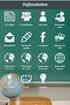 Vejledning til ForældreIntra Version 4.2.1 April 2006 1 Om ForældreIntra...3 1.1 Adgang til ForældreIntra...3 1.2 Startsiden...4 1.3 ForældreIntra-menuen...4 2 ForældreIntras forside...5 3 Klassens billeder
Vejledning til ForældreIntra Version 4.2.1 April 2006 1 Om ForældreIntra...3 1.1 Adgang til ForældreIntra...3 1.2 Startsiden...4 1.3 ForældreIntra-menuen...4 2 ForældreIntras forside...5 3 Klassens billeder
Guide til datamigrering for administrationen. Intra lukker Hvad skal skolen gøre?
 Guide til datamigrering for administrationen Intra lukker Hvad skal skolen gøre? Det pædagogiske personale sørger for en del af deres egen datamigrering, men skolen har også nogle overordnede opgaver ifm.
Guide til datamigrering for administrationen Intra lukker Hvad skal skolen gøre? Det pædagogiske personale sørger for en del af deres egen datamigrering, men skolen har også nogle overordnede opgaver ifm.
MINIMANUAL. ForældreIntra. På Dalumskolen. www.dalumskolen.odense.dk
 MINIMANUAL ForældreIntra På Dalumskolen www.dalumskolen.odense.dk Support: Skolesekretær: Birthe Juhl Jensen tlf. 6375 0300 Skolesekretær: Helle Bech tlf. 6375 0300 Administrator på SkoleIntra: Else Juul
MINIMANUAL ForældreIntra På Dalumskolen www.dalumskolen.odense.dk Support: Skolesekretær: Birthe Juhl Jensen tlf. 6375 0300 Skolesekretær: Helle Bech tlf. 6375 0300 Administrator på SkoleIntra: Else Juul
Servicebrev BørneIntra version 2.8
 Til alle brugere af BørneIntra Servicebrev BørneIntra version 2.8 Den 9. januar 2014, frigives BørneIntra version 2.8 9. januar 2014 Ref.: KWJ Der vil være ændringer indenfor de nedenstående områder KMD
Til alle brugere af BørneIntra Servicebrev BørneIntra version 2.8 Den 9. januar 2014, frigives BørneIntra version 2.8 9. januar 2014 Ref.: KWJ Der vil være ændringer indenfor de nedenstående områder KMD
Manual KUN nyhedsbreve og billeder
 Manual KUN nyhedsbreve og billeder Indholdsfortegnelse 10. Nyheder... 3 10.1. Opret Nyheds Årsmappe... 3 10.2. Opret Nyhed... 4 10.3. Nyhedsbreve... 5 10.3.1. Nyhedsbrev Årsmappe... 5 10.4. Opret nyhedsbrev...
Manual KUN nyhedsbreve og billeder Indholdsfortegnelse 10. Nyheder... 3 10.1. Opret Nyheds Årsmappe... 3 10.2. Opret Nyhed... 4 10.3. Nyhedsbreve... 5 10.3.1. Nyhedsbrev Årsmappe... 5 10.4. Opret nyhedsbrev...
Velkommen. I gang med Ondisplay
 Velkommen I gang med Ondisplay Log ind på Ondisplay Tast den URL du har fået af Ondisplay. Det kan være: http://admin.ondisplay.dk eller http://ditfirmanavn.ondisplay.dk (Bemærk: ingen www) På logon-siden
Velkommen I gang med Ondisplay Log ind på Ondisplay Tast den URL du har fået af Ondisplay. Det kan være: http://admin.ondisplay.dk eller http://ditfirmanavn.ondisplay.dk (Bemærk: ingen www) På logon-siden
IsenTekst Indhold til Internettet. Manual til Wordpress.
 Manual til Wordpress Sådan opdaterer du din hjemmeside i Wordpress: Dette er en manual til de mest grundlæggende ting, så du selv kan redigere indholdet eller tilføje nyt på din hjemmeside. Guiden er lavet
Manual til Wordpress Sådan opdaterer du din hjemmeside i Wordpress: Dette er en manual til de mest grundlæggende ting, så du selv kan redigere indholdet eller tilføje nyt på din hjemmeside. Guiden er lavet
Nyt skoleår i SkoleIntra Vejledning 2017
 Nyt skoleår i SkoleIntra Vejledning 2017 Side 2 Indhold Indledning... 3 Klargøring til nyt skoleår... 3 Kommende 0.-klasser... 3 Team... 3 Oprettelse af nyt team... 3 Massekopiering af team... 3 Kopiering
Nyt skoleår i SkoleIntra Vejledning 2017 Side 2 Indhold Indledning... 3 Klargøring til nyt skoleår... 3 Kommende 0.-klasser... 3 Team... 3 Oprettelse af nyt team... 3 Massekopiering af team... 3 Kopiering
Google Apps. Lær at oprette, organisere, dele og slette dokumenter. Udarbejdet af PLC, version 2013!!!!!!! Side 1 af 9
 Lær at oprette, organisere, dele og slette dokumenter. Udarbejdet af PLC, version 2013!!!!!!! Side 1 af 9 Arbejde i faner Google Apps arbejder i faner, derfor er det vigtigt, du er bekendt med det. Mappen
Lær at oprette, organisere, dele og slette dokumenter. Udarbejdet af PLC, version 2013!!!!!!! Side 1 af 9 Arbejde i faner Google Apps arbejder i faner, derfor er det vigtigt, du er bekendt med det. Mappen
Brugerguide til FlexCMS
 Brugerguide til FlexCMS Kom i gang med at bruge din hjemmeside 1 VELKOMMEN TIL FLEXCMS... 3 1. LOGIN... 5 2. HJEMMESIDENS TERMINOLOGI... 6 3. LAYOUT... 7 4. OPRET OG TILPAS FORSIDEN... 8 4.1 OPRETTE SIDEEGENSKABER...
Brugerguide til FlexCMS Kom i gang med at bruge din hjemmeside 1 VELKOMMEN TIL FLEXCMS... 3 1. LOGIN... 5 2. HJEMMESIDENS TERMINOLOGI... 6 3. LAYOUT... 7 4. OPRET OG TILPAS FORSIDEN... 8 4.1 OPRETTE SIDEEGENSKABER...
ForældreIntra. Vedligeholdelse
 ForældreIntra ForældreIntra er en valgfri udvidelse af Skoleporten. I modsætning til de øvrige dele af Skoleporten, som er åbne for alle internetbrugere, så er ForældreIntra et beskyttet område, hvor kun
ForældreIntra ForældreIntra er en valgfri udvidelse af Skoleporten. I modsætning til de øvrige dele af Skoleporten, som er åbne for alle internetbrugere, så er ForældreIntra et beskyttet område, hvor kun
Individuelle pædagogiske handleplaner Daginstitution/ Dagpleje
 Individuelle pædagogiske handleplaner Daginstitution/ Dagpleje Version 1.0 2016 Indhold IST Individuelle pædagogiske handleplaner... 3 Log på og arbejdsgang... 3 Menupunkt Skabeloner... 4 Beskrivelse af
Individuelle pædagogiske handleplaner Daginstitution/ Dagpleje Version 1.0 2016 Indhold IST Individuelle pædagogiske handleplaner... 3 Log på og arbejdsgang... 3 Menupunkt Skabeloner... 4 Beskrivelse af
LEJERBO.DK INDSÆT BILLEDER, GALLERI OG VIDEO
 1 Indsætte et billede på en side 1. LOG PÅ Log på Mit Lejerbo og gå ind på den lokale side, du skal redigere og klik derefter på Rediger øverst til højre. 2. FIND SIDEN DIT BILLEDE SKAL IND PÅ Klik dig
1 Indsætte et billede på en side 1. LOG PÅ Log på Mit Lejerbo og gå ind på den lokale side, du skal redigere og klik derefter på Rediger øverst til højre. 2. FIND SIDEN DIT BILLEDE SKAL IND PÅ Klik dig
MANUAL TIL FS PÅ NETTET
 MANUAL TIL FS PÅ NETTET Sådan opretter du nyheder og artikler (side 4) Sådan laver du links (side 14) Om tjek ind/ud og publicer (side 20) Sådan uploader du billeder og dokumenter (side 25) Sådan redigerer
MANUAL TIL FS PÅ NETTET Sådan opretter du nyheder og artikler (side 4) Sådan laver du links (side 14) Om tjek ind/ud og publicer (side 20) Sådan uploader du billeder og dokumenter (side 25) Sådan redigerer
Nyt skoleår i SkoleIntra
 Nyt skoleår i SkoleIntra Vejledning 2018 itslearning A/S 8230 Åbyhøj, Danmark Indhold 1.0 Indledning... 2 2.0 Klargøring til nyt skoleår... 2 2.1 Kommende 0.-klasser... 2 2.2 Team... 2 2.2.1 Massekopiering
Nyt skoleår i SkoleIntra Vejledning 2018 itslearning A/S 8230 Åbyhøj, Danmark Indhold 1.0 Indledning... 2 2.0 Klargøring til nyt skoleår... 2 2.1 Kommende 0.-klasser... 2 2.2 Team... 2 2.2.1 Massekopiering
Nyt skoleår: Guide til SkoleIntra-administratorer
 Nyt skoleår: Guide til SkoleIntra-administratorer Skoleåret slutter snart, og klargøringen af et nyt begynder. Under forberedelserne til det nye skoleår, der kun foregår én gang om året, kan der opstå
Nyt skoleår: Guide til SkoleIntra-administratorer Skoleåret slutter snart, og klargøringen af et nyt begynder. Under forberedelserne til det nye skoleår, der kun foregår én gang om året, kan der opstå
BRUGER KURSUS RAMBØLL HJEMMESIDE
 Til Forsyningsvirksomheder i Danmark Dokumenttype Brugervejledning Rambøll Hjemmeside Full Responsive Dato Oktober 2017 BRUGER KURSUS RAMBØLL HJEMMESIDE BRUGER KURSUS RAMBØLL HJEMMESIDE Revision 01 Dato
Til Forsyningsvirksomheder i Danmark Dokumenttype Brugervejledning Rambøll Hjemmeside Full Responsive Dato Oktober 2017 BRUGER KURSUS RAMBØLL HJEMMESIDE BRUGER KURSUS RAMBØLL HJEMMESIDE Revision 01 Dato
MANUAL. Siteloom CMS
 MANUAL Siteloom CMS www.hjerteforeningen.dk/cms Brugernavn: Password: 3. oktober, 2013 BASIS FUNKTIONER 1. Kalender... 4 1.a. Opret... 5 1.b. Rediger eller slet... 9 2. Sider...12 2.a. Opret side...13
MANUAL Siteloom CMS www.hjerteforeningen.dk/cms Brugernavn: Password: 3. oktober, 2013 BASIS FUNKTIONER 1. Kalender... 4 1.a. Opret... 5 1.b. Rediger eller slet... 9 2. Sider...12 2.a. Opret side...13
FællesNettet. Fælles opslag på skolerne Booking på andre skoler Kursusadministration Interessegrupper
 FællesNettet Fælles opslag på skolerne Booking på andre skoler Kursusadministration Interessegrupper Integrationer Elevplaner og andet til ESDH systemer Varmestyrings- og booking systemer Advisering fra
FællesNettet Fælles opslag på skolerne Booking på andre skoler Kursusadministration Interessegrupper Integrationer Elevplaner og andet til ESDH systemer Varmestyrings- og booking systemer Advisering fra
Fronter for elever - Første undervisning
 Fronter for elever - Første undervisning Fronter for elever - Første undervisning 1 Kom godt i gang 1.1 1.2 1.3 1.4 1.5 1.6 1.7 1.8 1.9 1.10 1.11 0) Nulstille unilogin i UMS - (Elev) 4 1) Logge på Fronter
Fronter for elever - Første undervisning Fronter for elever - Første undervisning 1 Kom godt i gang 1.1 1.2 1.3 1.4 1.5 1.6 1.7 1.8 1.9 1.10 1.11 0) Nulstille unilogin i UMS - (Elev) 4 1) Logge på Fronter
Indhold 1. Introduktion Hovedmenu Brugere Oprettelse af brugere enkeltvis Oprettelse af flere brugere
 Superbrugerguide Indhold 1. Introduktion... 1 1.1 Hovedmenu... 2 2. Brugere... 3 2.1 Oprettelse af brugere enkeltvis... 3 2.2 Oprettelse af flere brugere... 3 2.3 Sletning og suspendering af brugere...
Superbrugerguide Indhold 1. Introduktion... 1 1.1 Hovedmenu... 2 2. Brugere... 3 2.1 Oprettelse af brugere enkeltvis... 3 2.2 Oprettelse af flere brugere... 3 2.3 Sletning og suspendering af brugere...
mininstitution vejledning til forældre... 2 Sådan logger du på systemet... 3 Sådan opsætter du din profil på mininstitution... 5
 Indhold mininstitution vejledning til forældre... 2 Sådan logger du på systemet... 3 Sådan opsætter du din profil på mininstitution... 5 Sådan registrerer du oplysninger om dit barn... 6 Sådan oprettes
Indhold mininstitution vejledning til forældre... 2 Sådan logger du på systemet... 3 Sådan opsætter du din profil på mininstitution... 5 Sådan registrerer du oplysninger om dit barn... 6 Sådan oprettes
Forældrevejledning til BørneIntra
 1 Forældrevejledning til BørneIntra Introduktion Dit barns daginstitution er begyndt at bruge BørneIntra. Det giver dig som forælder nogle nye muligheder for at følge med i dit barns hverdag. Denne vejledning
1 Forældrevejledning til BørneIntra Introduktion Dit barns daginstitution er begyndt at bruge BørneIntra. Det giver dig som forælder nogle nye muligheder for at følge med i dit barns hverdag. Denne vejledning
Nyt i SkoleIntra 5.13
 Nyt i SkoleIntra 5.13 Sidst ændret den 15 04 2016 Oplysninger om abonnement på itslearnings SMS tjeneste Itslearning tilbyder en SMS tjeneste, der giver mulighed for at sende sms er fra SkoleIntra. Under
Nyt i SkoleIntra 5.13 Sidst ændret den 15 04 2016 Oplysninger om abonnement på itslearnings SMS tjeneste Itslearning tilbyder en SMS tjeneste, der giver mulighed for at sende sms er fra SkoleIntra. Under
